By default، عند الوصول "This PC"في Windows 10، بالإضافة إلى الأقسام ومحركات الأقراص ، توجد قوائم بالمجلدات التي يتم الوصول إليها بشكل متكرر والملفات التي تم الوصول إليها مؤخرًا. يمكن أن توفر قائمة الملفات التي تم الوصول إليها مؤخرًا مستخدمًا يأتي بعدنا إلى جهاز الكمبيوتر ، معلومات حول الملفات التي وصلت إليها عندما كنت على الكمبيوتر. الصور والوثائق والمحفوظات أو الملفات القابلة للتنفيذ. إنه نوع من محفوظات الويب من متصفح الإنترنت (Chrome و Firefox و Microsoft Edge، إلخ). يمكن رؤية القائمة الكاملة بنقرة بسيطة في الشريط الجانبي لـ Windows استكشف → الوصول السريع.
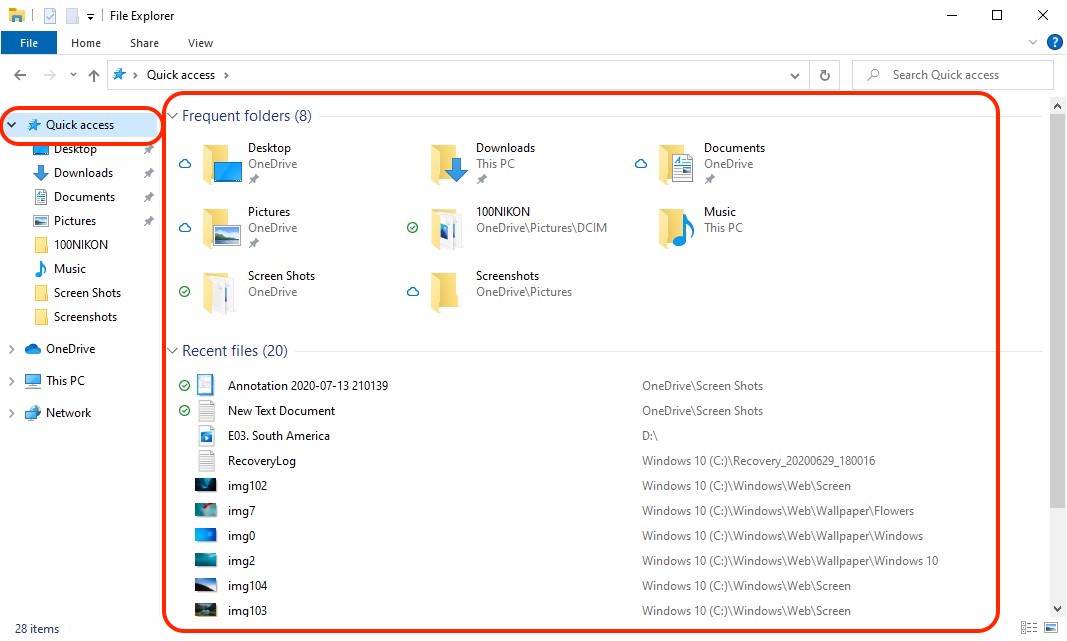
إذا كان لديك جهاز كمبيوتر يمكن لعدة أشخاص الوصول إليه على نفس المستخدم ، وتريد الحفاظ على سرية نشاط الوصول إلى الملفات ، فمن الأفضل حذف هذه القائمة باستخدام "الملفات التي تم الوصول إليها مؤخرًا"أو قم بتعطيل الخيار الذي يتم من خلاله تذكر هذه المواقع تمامًا.
كيفية تعطيل قائمة الملفات التي تم الوصول إليها مؤخرًا والمجلدات التي يتم الوصول إليها بشكل متكرر من Windows 10 (تعطيل الوصول السريع)
1. في Windows اكسبلورر نضغط على "قم بتقديم"من الزاوية العلوية اليسرى ، ثم انقر فوق"تغيير المجلد والبحث options"
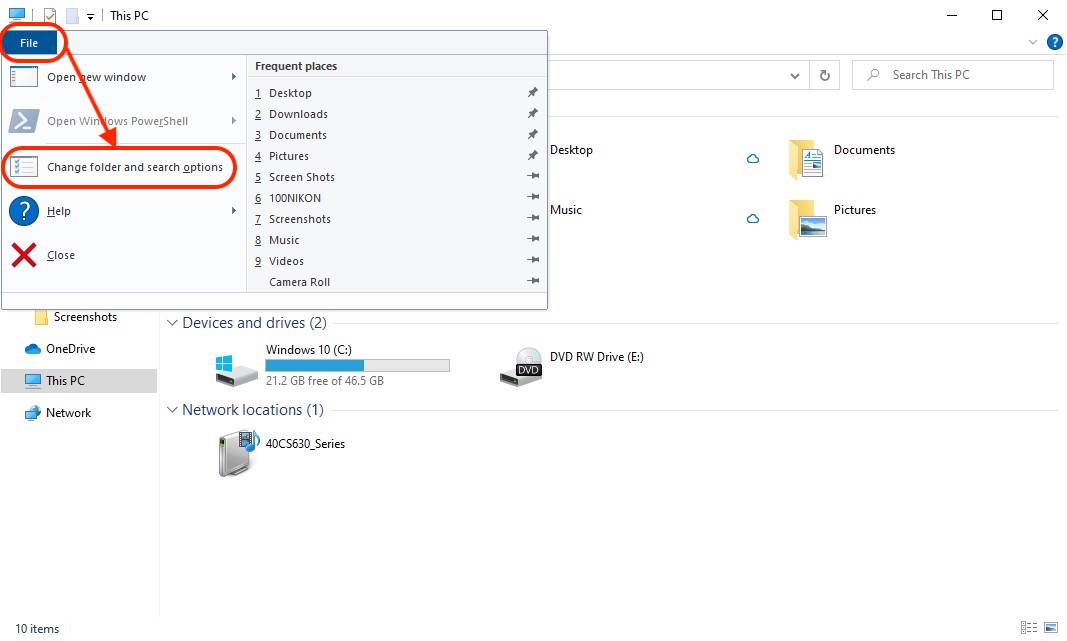
2. في مربع الخيارات الذي يفتح ، انتقل إلى سياسة si قم بإلغاء تحديد الخيارات"عرض الملفات المستخدمة مؤخرًا في الوصول السريع"و / أو"إظهار المجلد المستخدم بشكل متكرر في الوصول السريع"، ثم اضغط"Apply"، انقر فوق موافق ".
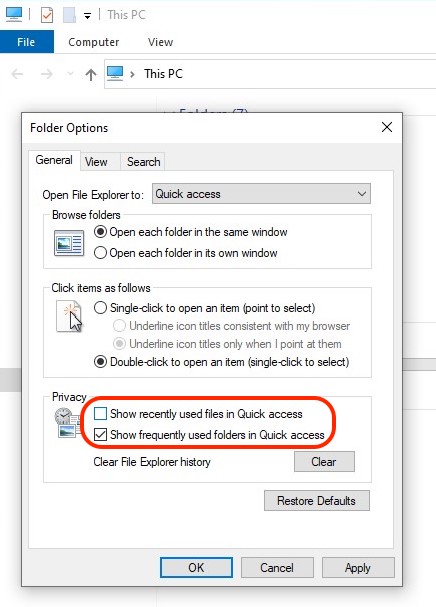
بعد هذه الخطوة ، لن تكون الملفات والمجلدات التي تم الوصول إليها مرئية في الوصول السريع أو "This PC"عندما يفتح File Explorer.
تحت هذين الخيارين لدينا أيضا إمكانية نحذف قوائم الملفات والمجلدات التي تم الوصول إليها مؤخرًا، بدون تعطيل "الوصول السريع". بنقرة بسيطة على زر "مسح" سيتم حذفها ، ولكن سيتم تخزين الملفات التالية التي تم الوصول إليها في هذه القائمة.